电脑运行突然变慢,频繁卡顿,或者偶尔传来奇怪的“咔哒”声?这可能是硬盘在向你发出“健康警报”,硬盘作为电脑的数据仓库,其健康状况直接关系到系统的流畅度和数据的安全性,学会检查硬盘,是每位电脑使用者都应掌握的实用技能。

初步感知:硬盘异常的常见信号
在动用专业工具之前,我们可以通过一些日常使用中的现象,对硬盘状态有一个初步判断:
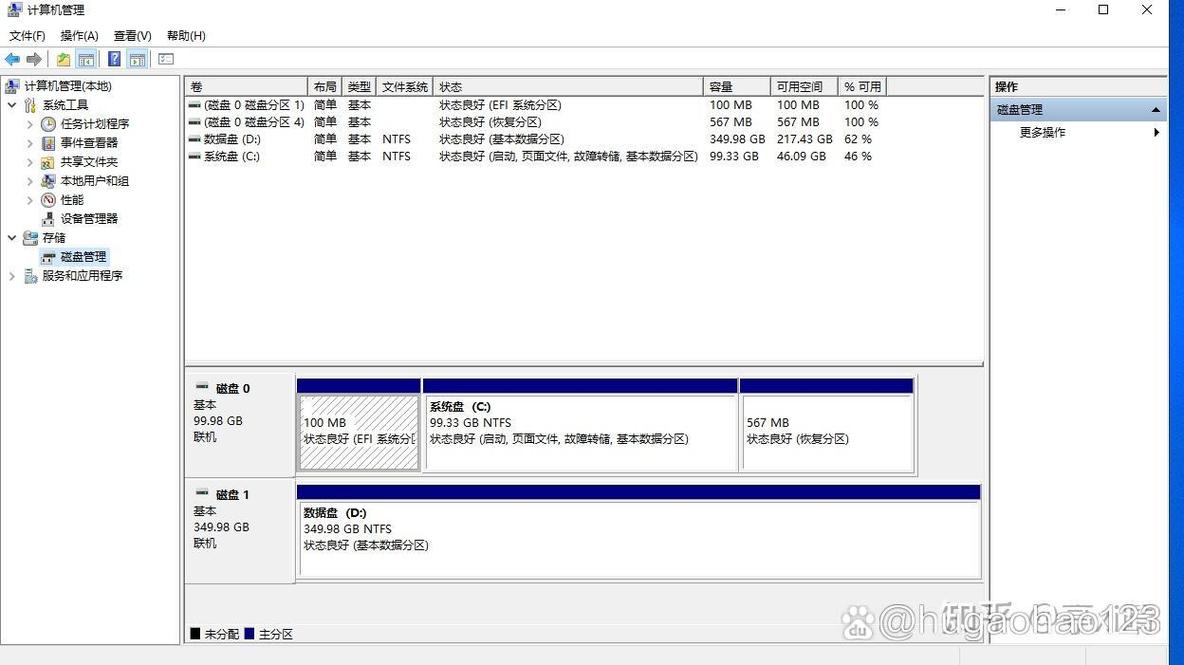
- 系统运行速度显著下降:开机时间变长,程序打开缓慢,文件复制或保存时等待时间异常久。
- 频繁出现蓝屏或死机:特别是在进行文件读写操作时,系统无故崩溃。
- 文件损坏或丢失:经常遇到文件无法打开,或者某些存储的文件神秘消失。
- 奇怪的声音:硬盘内部发出规律的“咔哒”声、摩擦声或尖锐的噪音,这通常是物理损坏的明确征兆。
如果出现以上情况,尤其是异常声响,请务必立即备份重要数据,并进行深入检测。
使用Windows内置工具进行基础检查
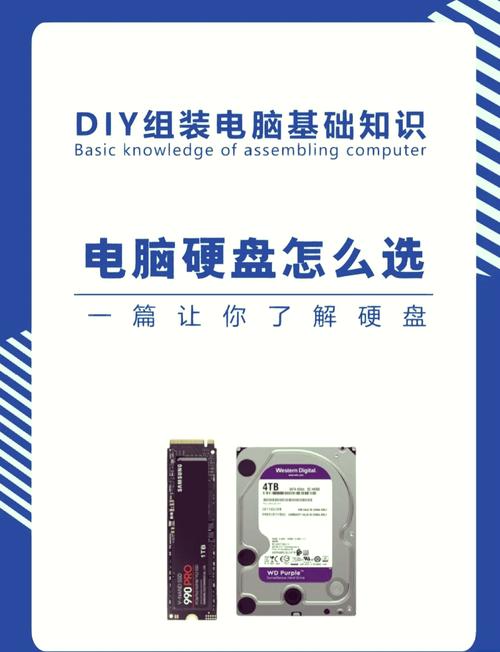
Windows系统自身就提供了强大的磁盘检查工具,操作简单,是首要的检查步骤。
-
磁盘错误检查:
- 打开“此电脑”,在需要检查的硬盘盘符上右键单击,选择“属性”。
- 切换到“工具”选项卡,在“查错”区域点击“检查”。
- 系统会提示你是否需要扫描驱动器,按照提示操作即可,这个过程会检查文件系统错误和坏扇区。
-
优化和碎片整理(适用于机械硬盘):
- 在同样的“工具”选项卡下,找到“对驱动器进行优化和碎片整理”选项,点击“优化”。
- 选择你的硬盘(特别是机械硬盘),点击“分析”或“优化”,这能重新排列分散存储的数据,提升读写效率,对于固态硬盘,此项操作执行的是TRIM指令,有助于维持其性能与寿命。
深入诊断:借助专业工具读取SMART数据
SMART是一种硬盘自我监测、分析与报告技术,它就像是硬盘的“体检报告”,能提供关于潜在故障的预警信息,要读取这些数据,我们需要第三方软件的帮助。
-
CrystalDiskInfo:这是一款免费、轻量且广受好评的工具,它的界面直观,能够清晰展示硬盘的各类健康指标。
- 使用方法:下载并运行软件后,主界面会直接显示硬盘的“健康状况”评级(如“良好”、“警告”、“不良”),并列出温度、通电时间、读写错误率等关键参数,只要状态显示为“良好”,且没有出现黄色的“警告”或红色的“不良”提示,通常就无需过分担心。
-
硬盘制造商工具:各大硬盘厂商通常会提供专属的诊断工具,西部数据的“Data Lifeguard Diagnostic”、希捷的“SeaTools”等,这些工具针对自家产品进行了优化,检测可能更为精准,并且有时能执行更深入的修复操作。
定期使用这些工具查看SMART信息,可以有效预判硬盘风险,做到防患于未然。
性能测试:了解硬盘的真实速度
如果你感觉硬盘速度未达预期,或者想对比新旧硬盘的性能,可以使用测速工具。
- CrystalDiskMark:与CrystalDiskInfo出自同门,是常用的硬盘性能测试软件,它通过连续读写、随机读写等测试项目,直观地给出硬盘的读写速度,你可以将测试结果与同型号硬盘的正常速度进行对比,判断性能是否存在衰减。
针对不同硬盘类型的特别提醒
- 机械硬盘:对震动非常敏感,务必确保其在运行时处于平稳状态,物理坏道是其最常见的问题之一,一旦出现,数据丢失风险极高。
- 固态硬盘:没有机械结构,更耐震动,但寿命主要取决于写入次数,关注“主机写入量总计”等SMART信息,可以大致判断其消耗情况,确保主板BIOS中的AHCI模式已开启,并为系统开启TRIM功能,以保障其长期性能。
数据安全是最终底线
无论检查结果如何,都需要树立一个核心观念:任何硬盘都有损坏的可能,检查工具的意义在于预警,而非保证,唯一能确保数据万无一失的方法,是建立有效且规律的数据备份习惯,可以采用“3-2-1”备份法则,即至少保留三份数据副本,使用两种不同存储介质,其中一份副本存放在异地。
定期为硬盘做“体检”,就如同我们关心自己的身体健康一样,是一种主动且负责任的管理方式,花上几分钟时间,就能换来对数据安全的心中有数,这笔时间投资无疑是十分值得的,从现在开始,就动手检查一下你的电脑硬盘吧。









评论列表 (0)